怎么看显示器型号
发布于 2024-01-20 14:09:19 浏览 666 次
关于怎么看显示器型号相关问题,可以通过高级显示器设置中找到,以下介绍具体操作过程。
系统:win10
在桌面电脑空白处右键,选择【显示设置】选项。
▼ 
在桌面电脑空白处右键,选择【显示设置】选项。
2、
打开高级显示设置
在打开的系统设置对话框中,选择左侧【显示】选项,在右侧找到并点击【高级显示设置】选项。
▼ 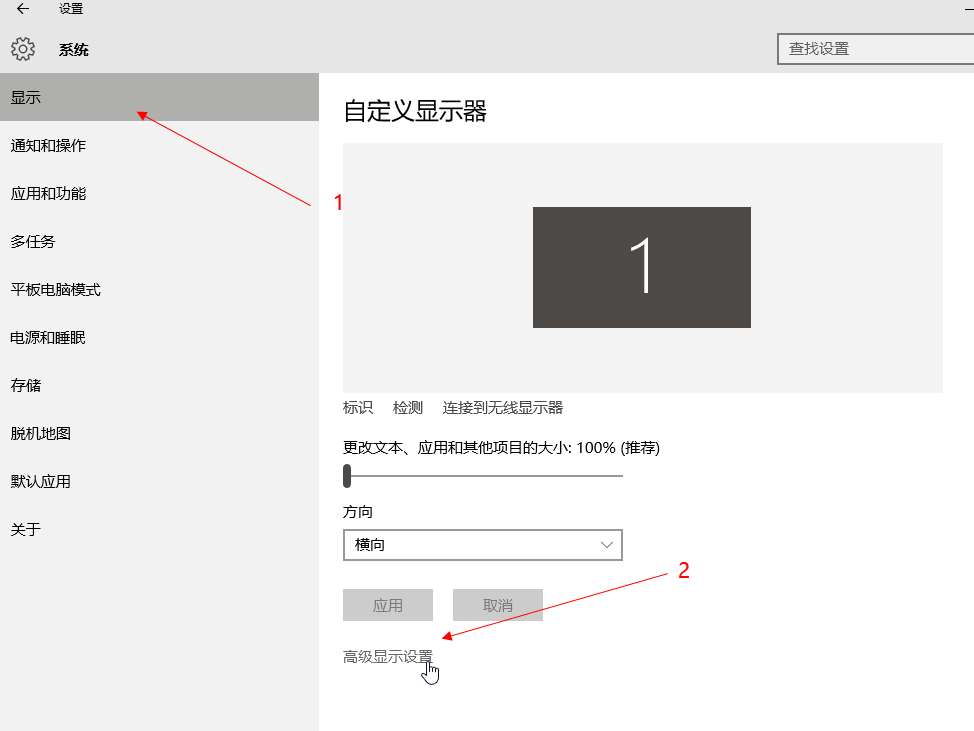
在打开的系统设置对话框中,选择左侧【显示】选项,在右侧找到并点击【高级显示设置】选项。
3、
点击显示适配器属性
下拉界面找到并点击【显示适配器属性】选项。
▼ 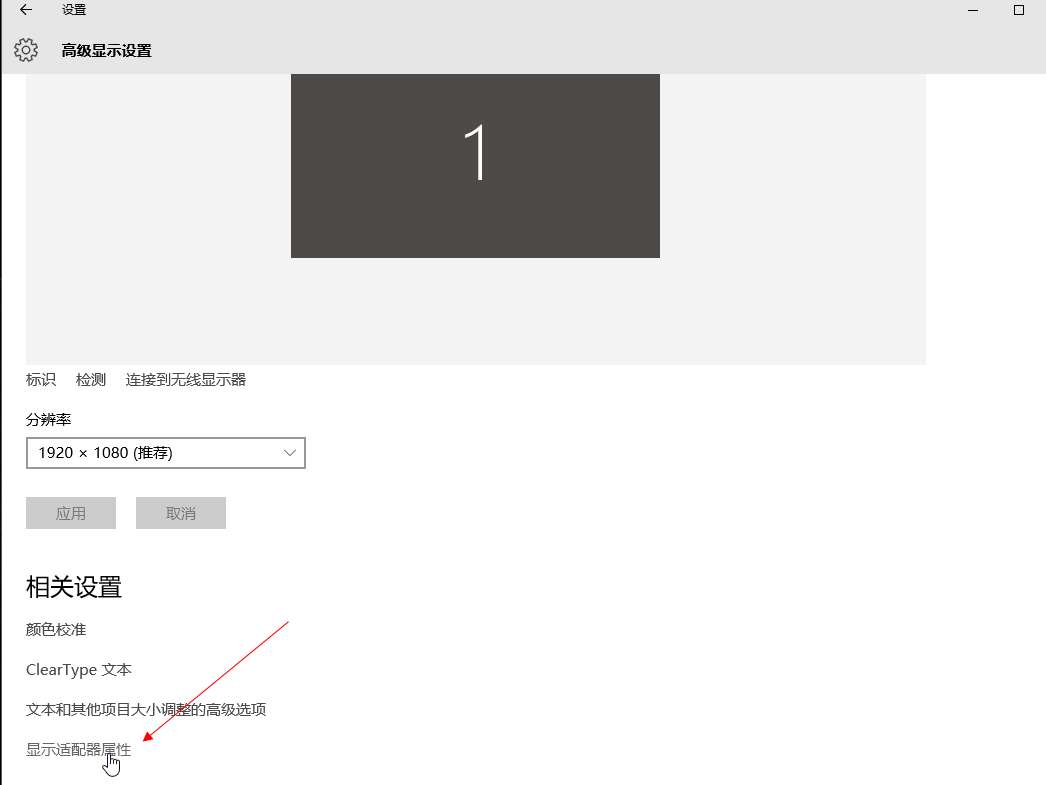
下拉界面找到并点击【显示适配器属性】选项。
4、
选择监视器
在弹出的属性对话框中,点击【监视器】选项卡。
▼ 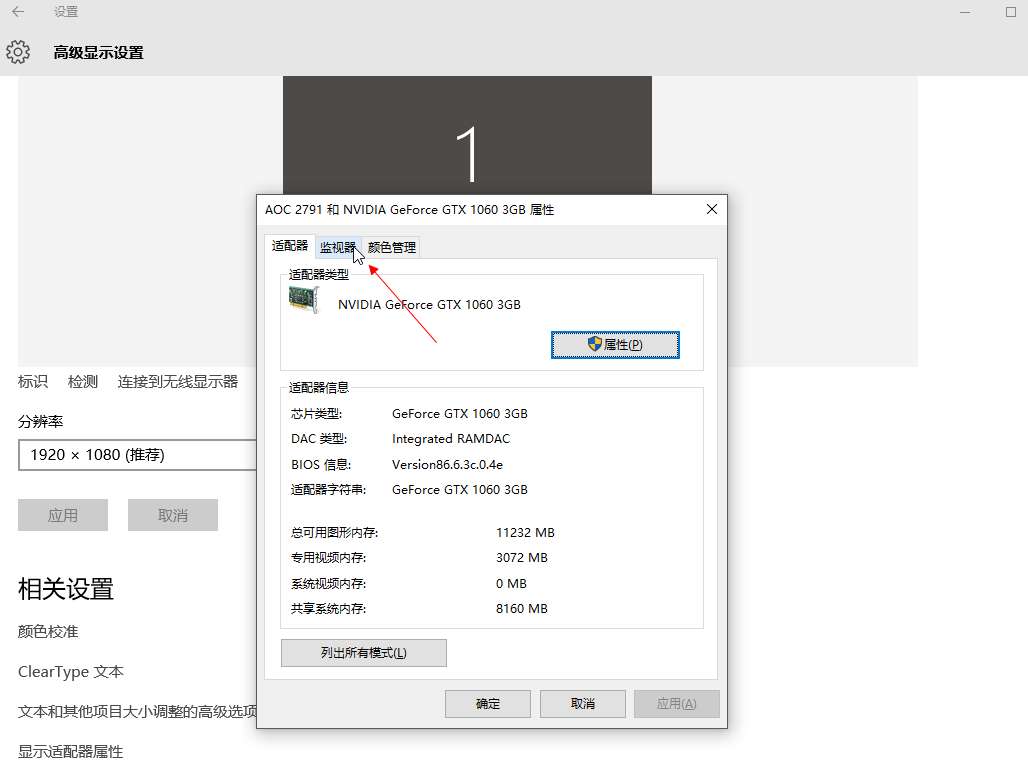
在弹出的属性对话框中,点击【监视器】选项卡。
5、
点击属性
在监视器选项卡中,点击【属性】按钮。
▼ 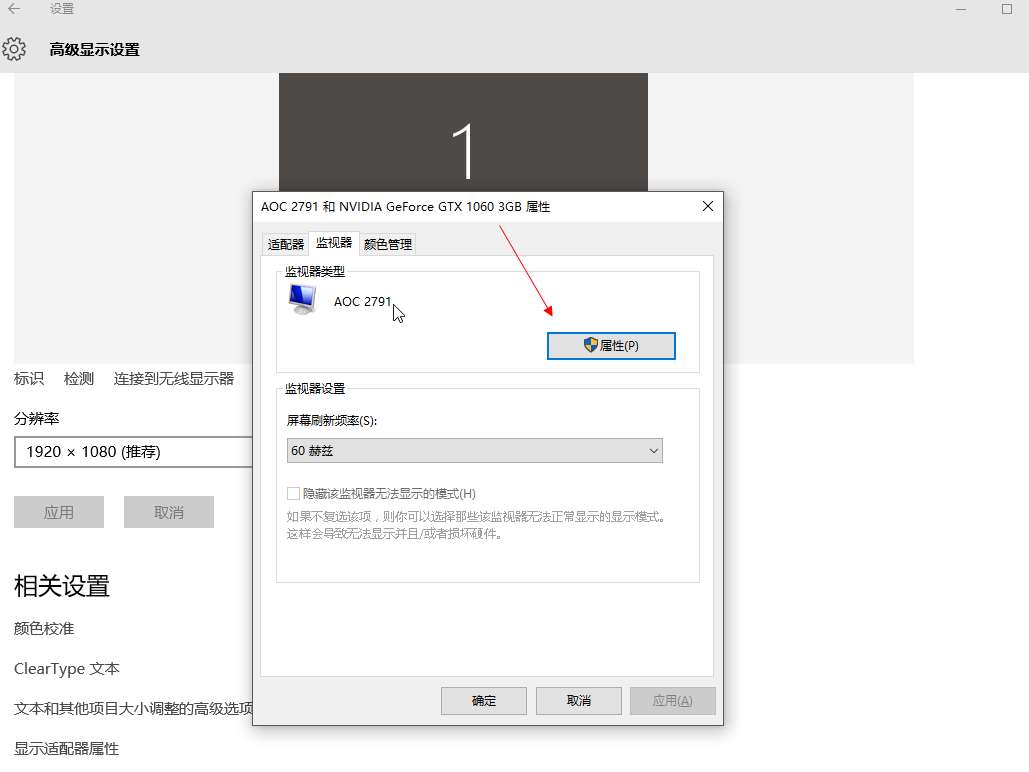
在监视器选项卡中,点击【属性】按钮。
6、
查看型号
在常规选项卡下就可以查看显示器的型号和制造商了。
▼ 
在常规选项卡下就可以查看显示器的型号和制造商了。
适用环境:
型号:台式机系统:win10
问题解析:
【】
1、 打开显示设置在桌面电脑空白处右键,选择【显示设置】选项。

在打开的系统设置对话框中,选择左侧【显示】选项,在右侧找到并点击【高级显示设置】选项。
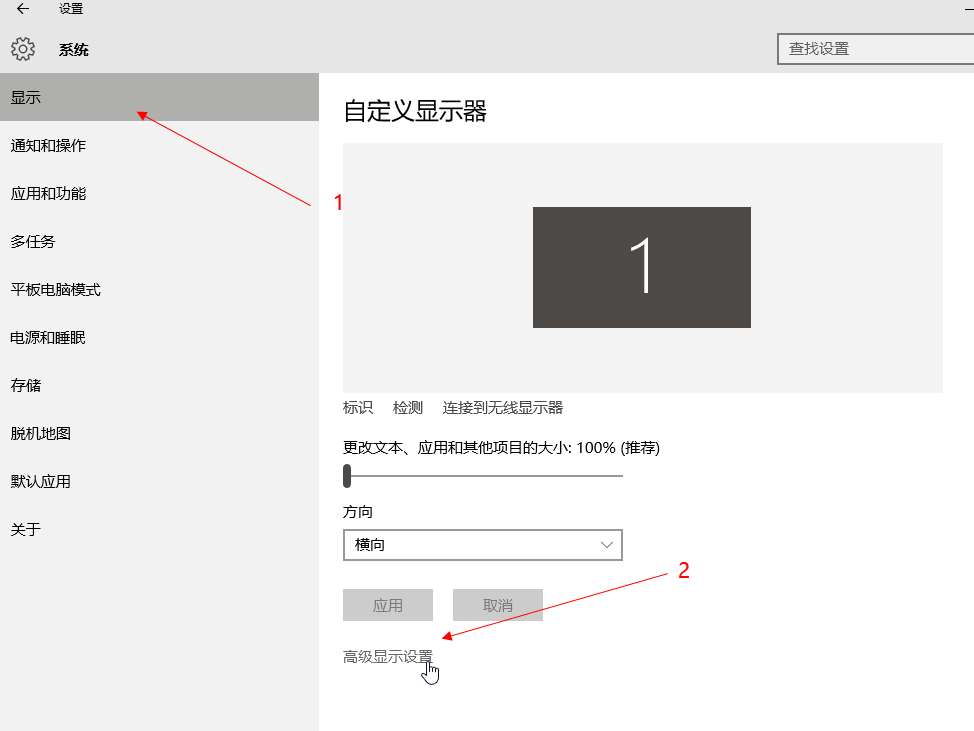
下拉界面找到并点击【显示适配器属性】选项。
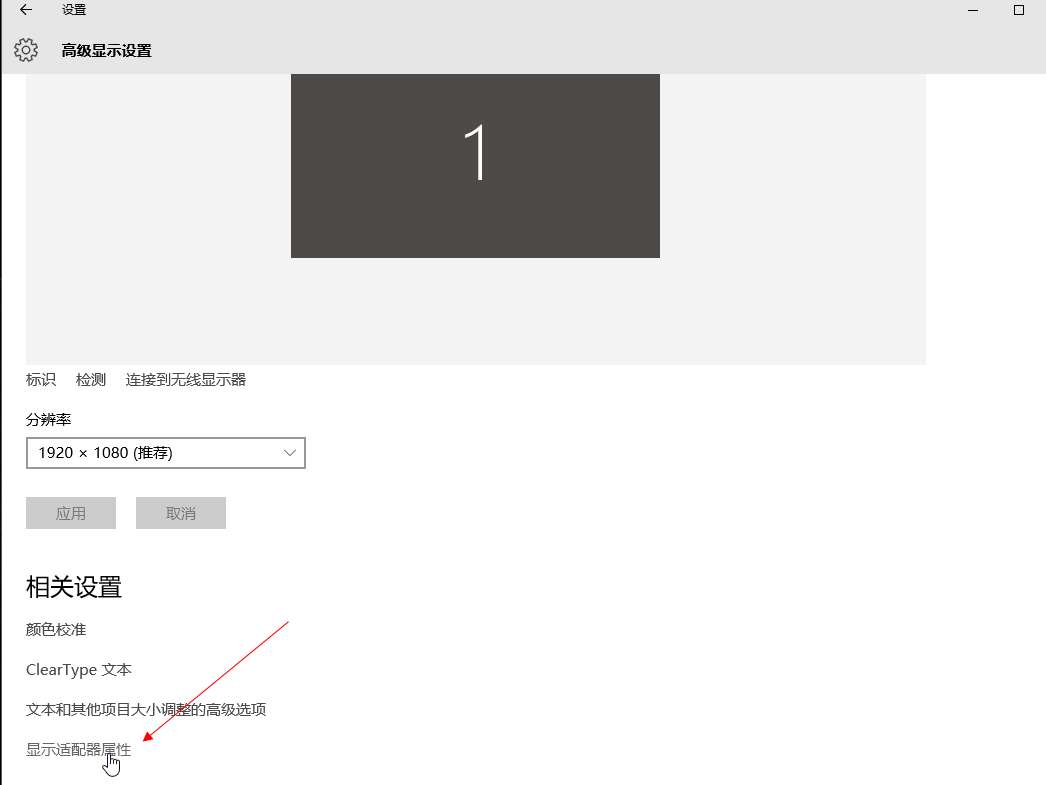
在弹出的属性对话框中,点击【监视器】选项卡。
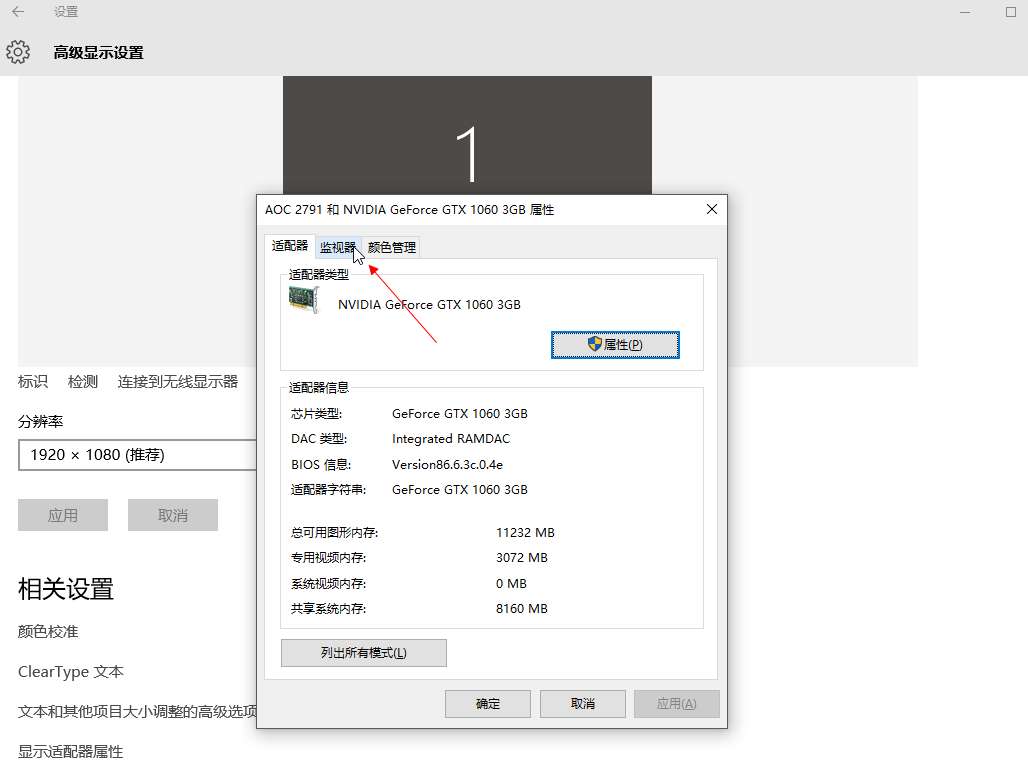
在监视器选项卡中,点击【属性】按钮。
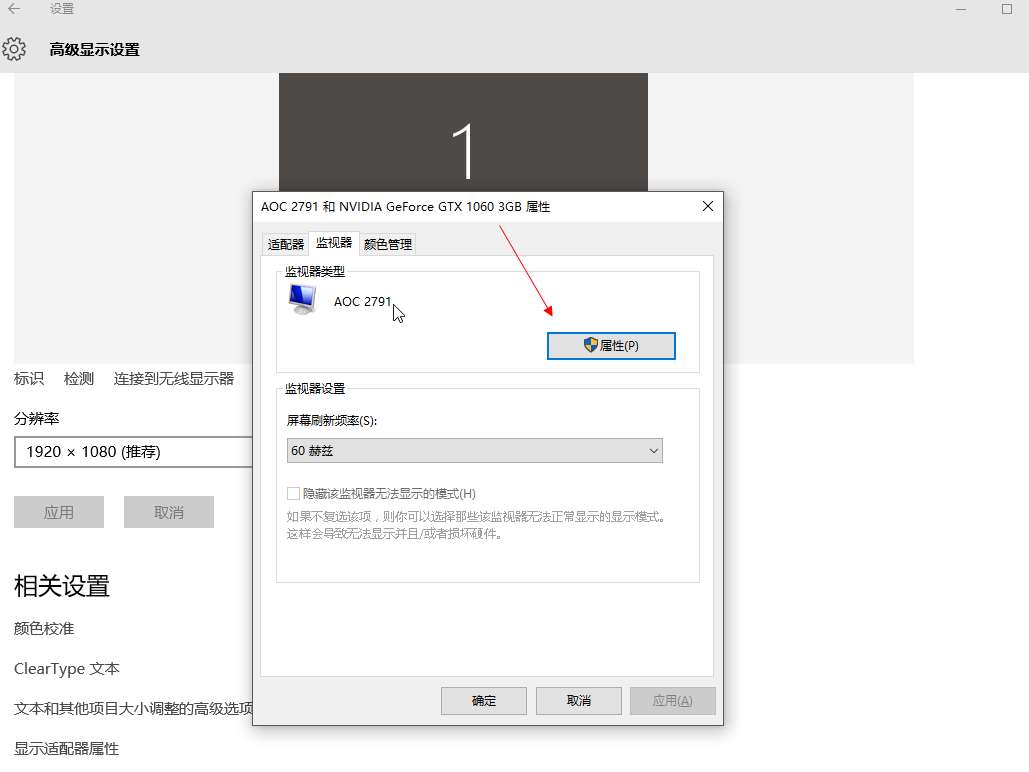
在常规选项卡下就可以查看显示器的型号和制造商了。

相关推荐
-
-
pdam10是什么手机型号
发布于2023-12-12 14:52:48 475个赞 -

-
-
-
pdam10是什么型号
发布于2023-12-12 14:52:41 353个赞 -

-
-
-
qq手机型号显示怎么改
发布于2023-12-11 17:57:02 295个赞 -

-
-
-
win10怎么连接多显示器多屏幕
-

-
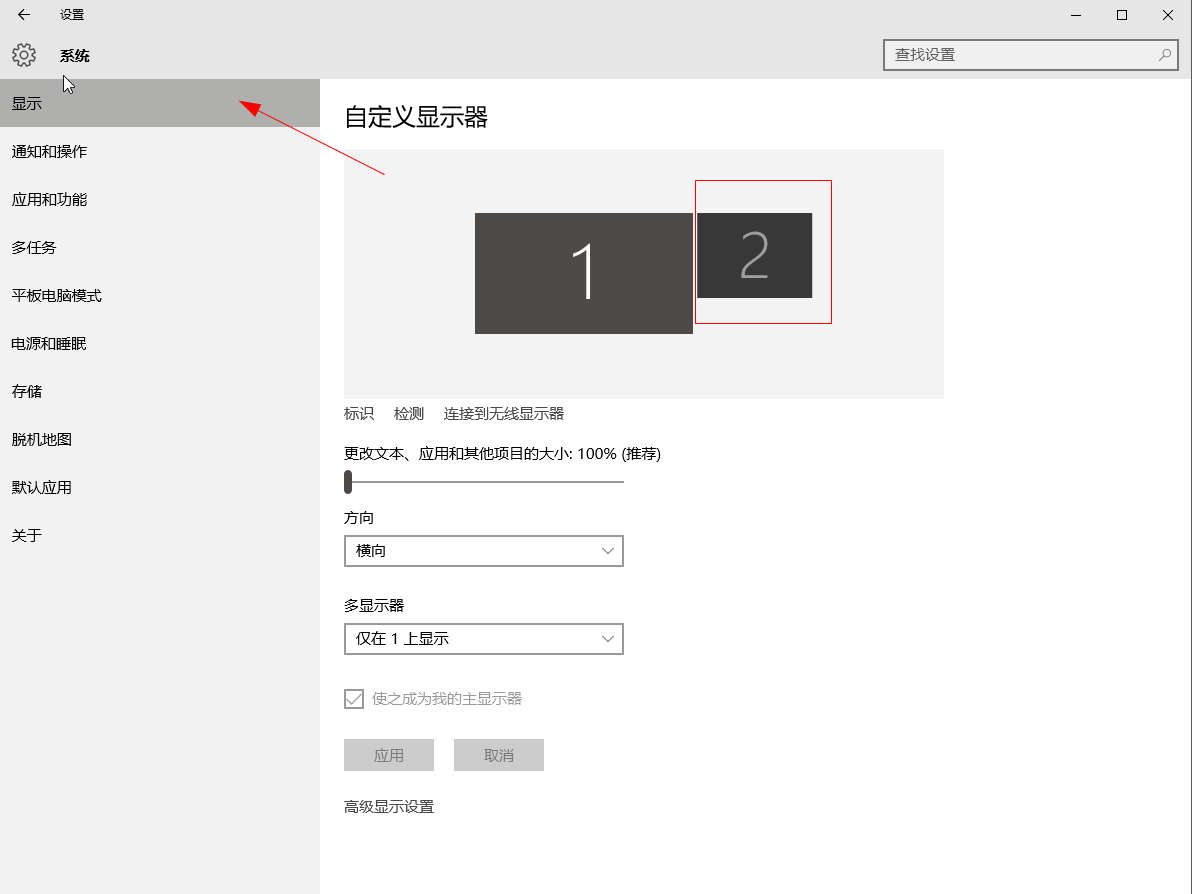
-
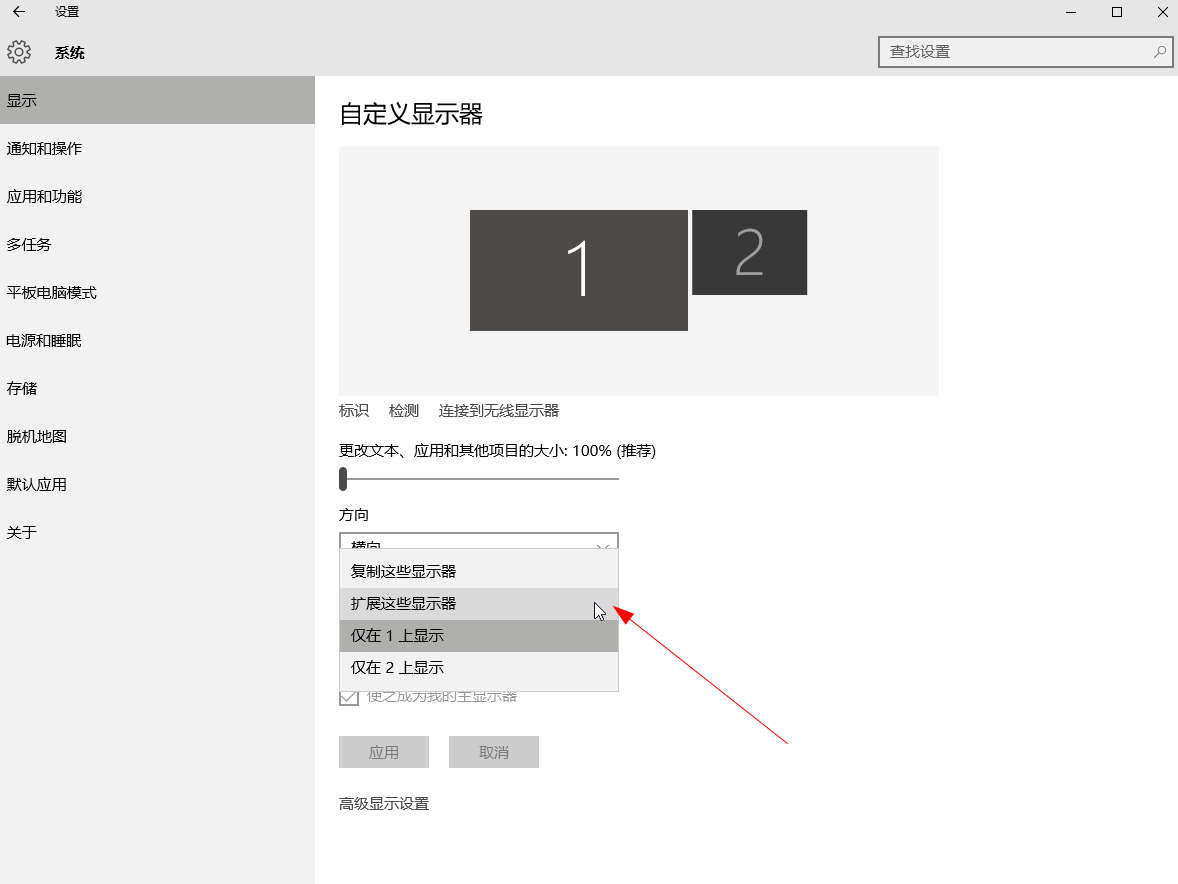
- 发布于2023-12-11 17:08:17 514个赞
-
-
-
苹果平板a2316是什么型号
发布于2023-11-18 12:00:11 1123个赞 -

-
-
-
qq空间手机型号怎么设置
发布于2023-11-16 23:41:01 283个赞 -

-
-
-
honor20pro是什么型号
发布于2023-11-13 14:04:13 313个赞 -

-
-
-
拍照怎么显示手机型号
发布于2023-11-06 17:34:30 334个赞 -

-
-
-
苹果11未知销售型号什么意思
发布于2023-11-04 13:25:47 398个赞 -

-
-
-
两个显示器怎么用一个电脑
发布于2023-11-03 13:45:00 281个赞 -

-
猜你可能喜欢
-
-
如何显示win10系统隐藏的文件夹
-
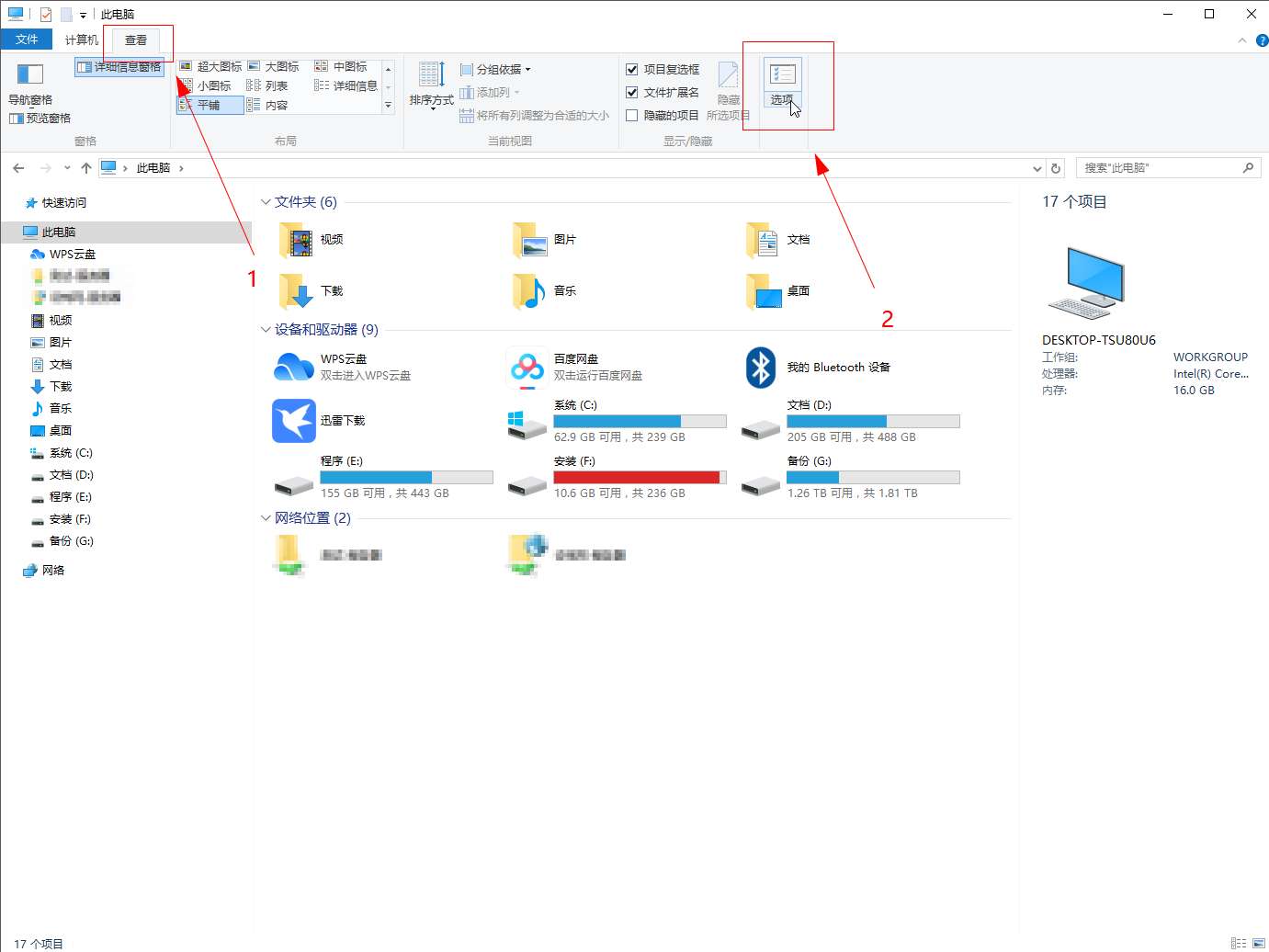
-
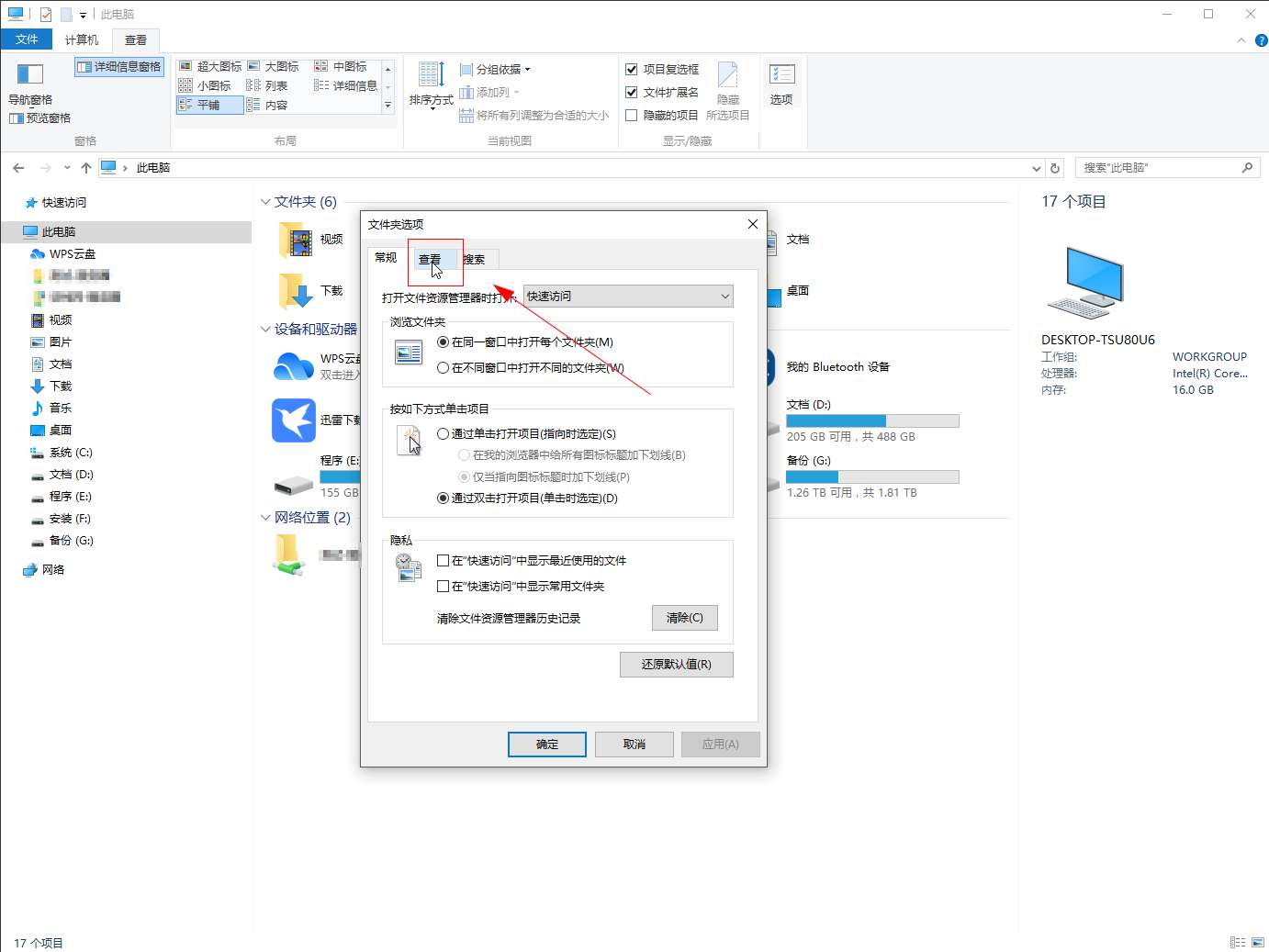
-
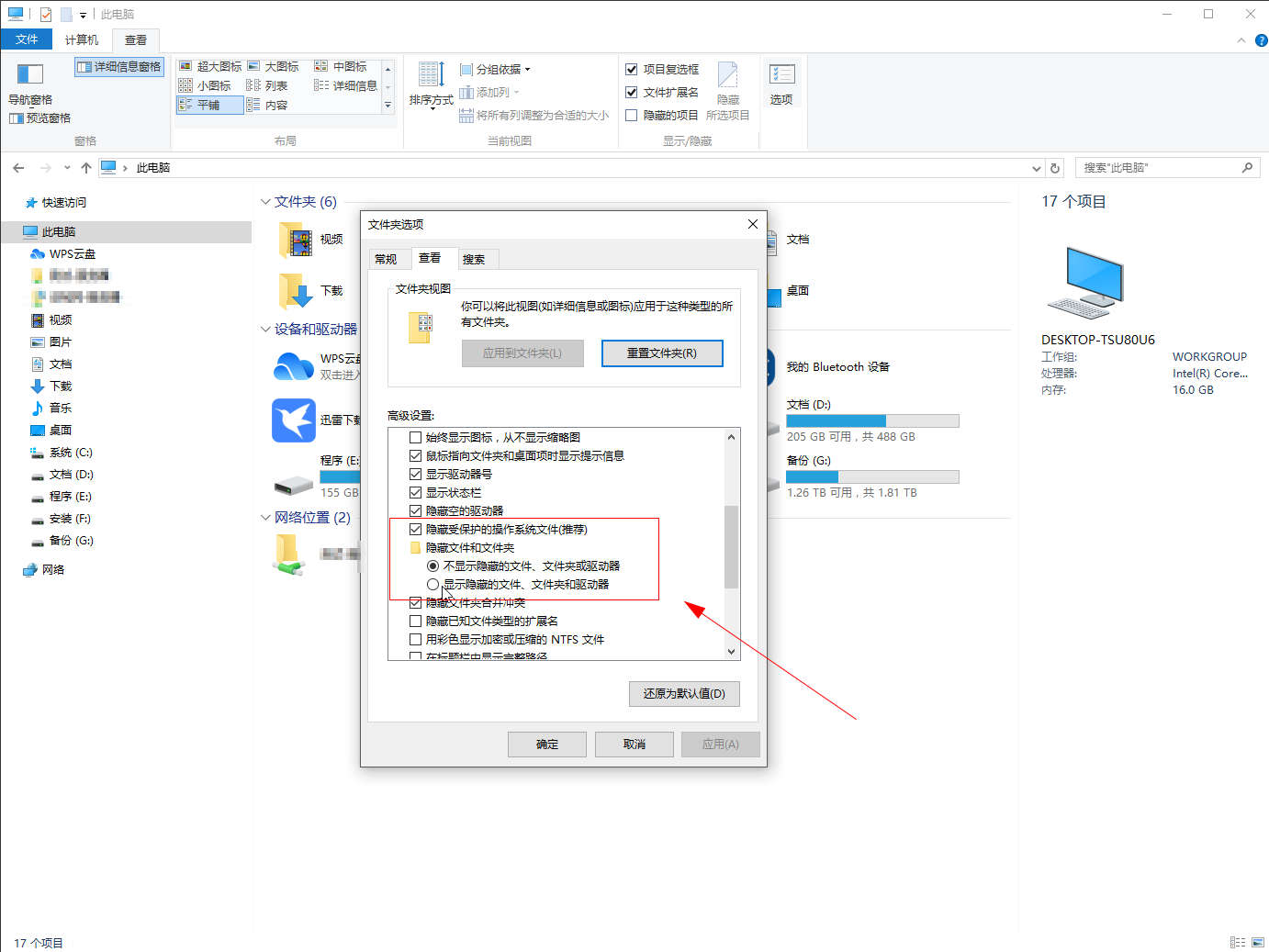
- 发布于2024-07-19 21:01:36 1825个赞
-
-
-
怎么查看自己电脑的端口号
发布于2024-04-23 14:34:15 1789个赞 -
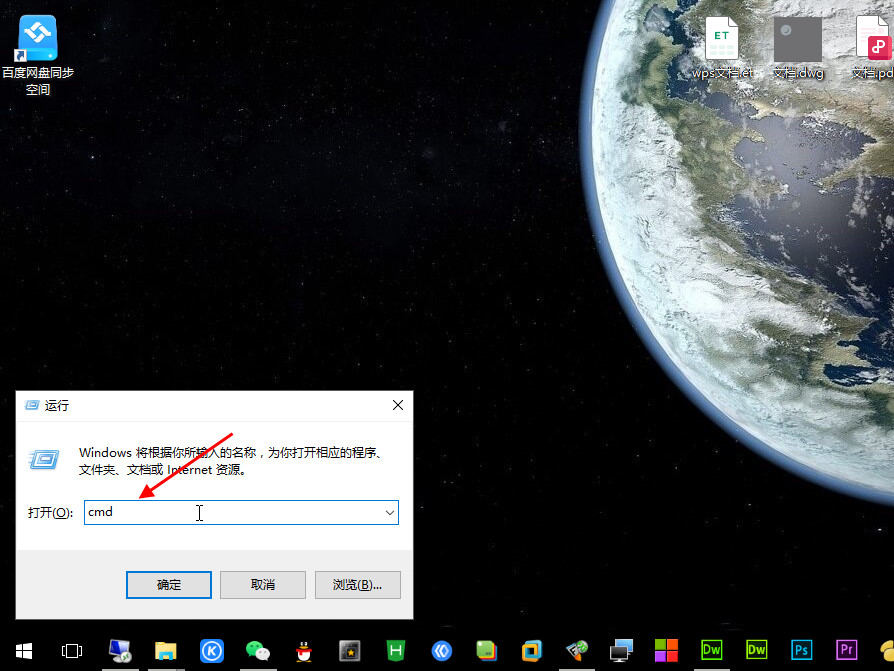
-
-
-
怎么扩展电脑磁盘大小
-
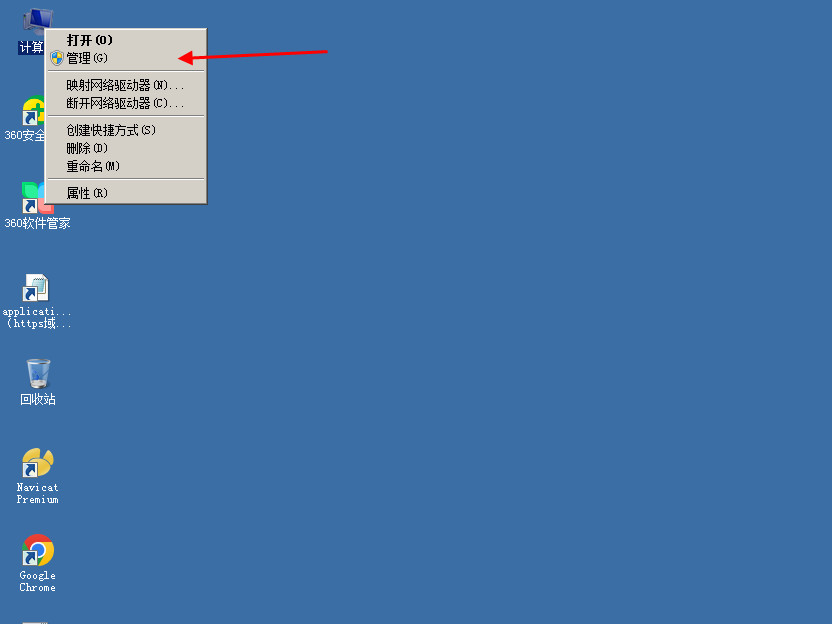
-
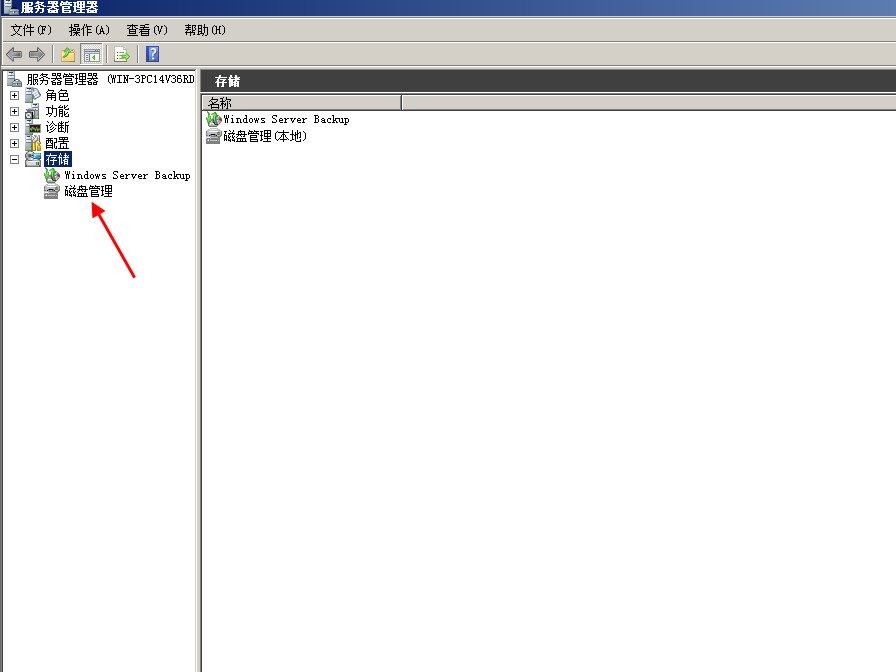
-
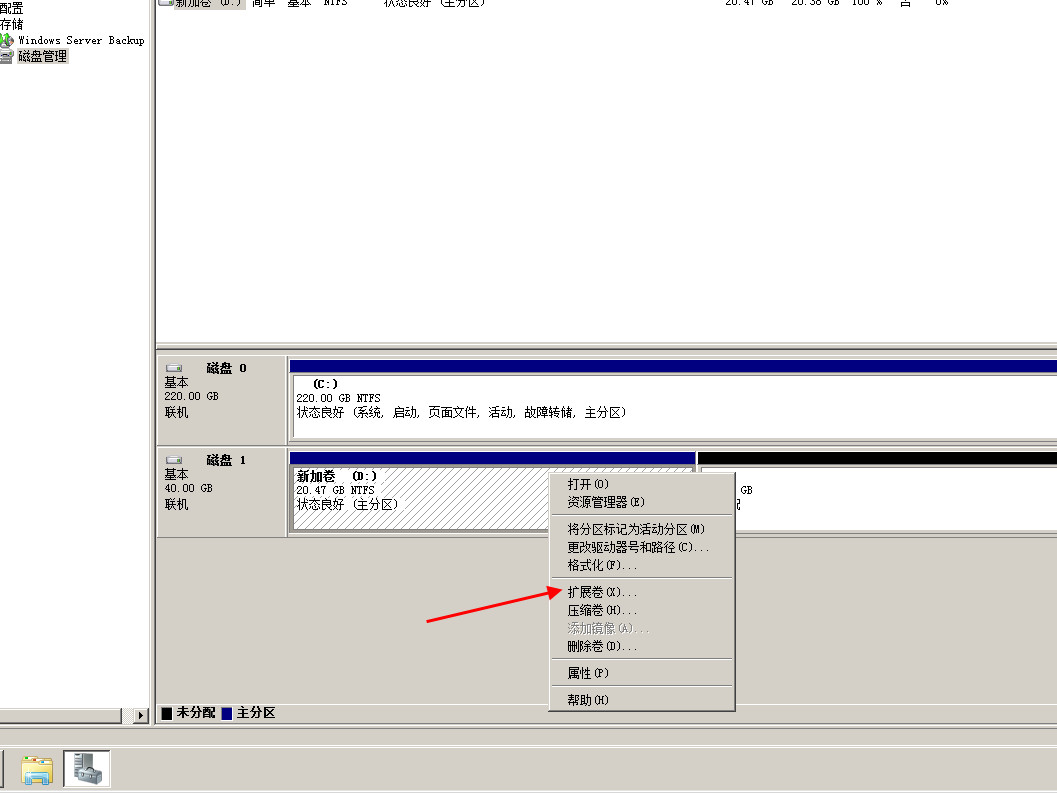
- 发布于2024-04-20 15:32:33 1446个赞
-
-
-
怎么关闭快手签到日历提醒
-

-

-

- 发布于2024-04-18 17:22:20 2215个赞
-
-
-
快手怎么切换账号
-

-

-

- 发布于2024-04-18 17:10:41 1853个赞
-
-
-
怎么截屏图片
-
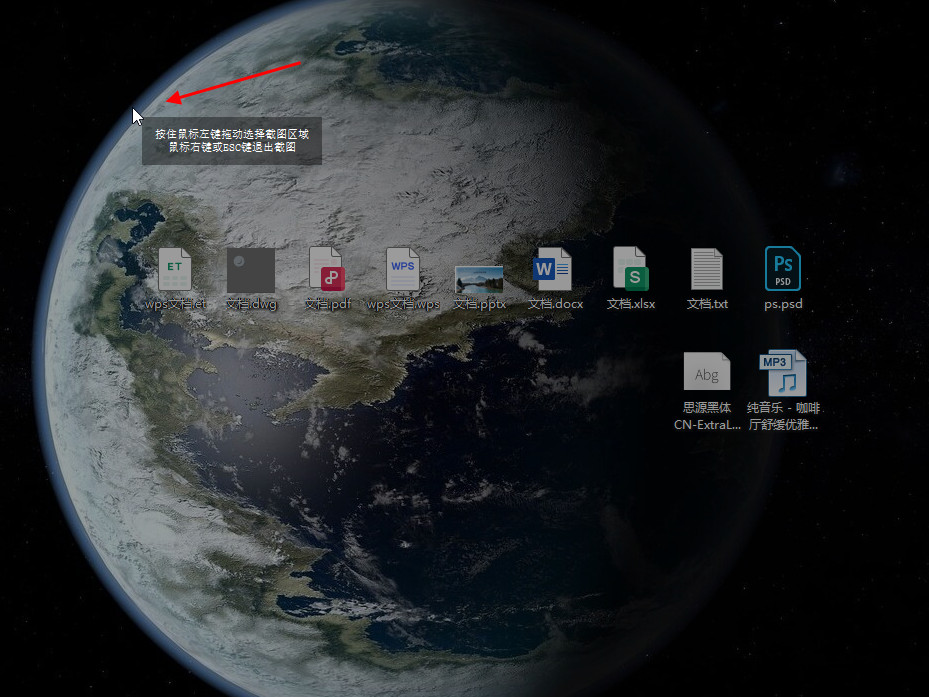
-
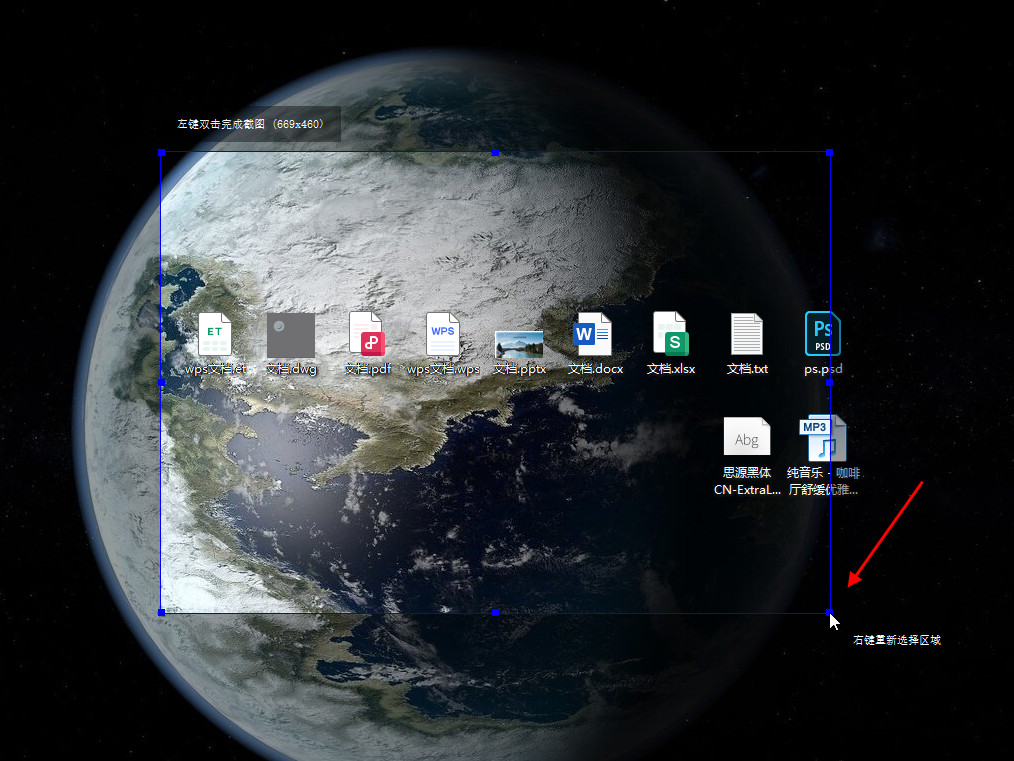
-

- 发布于2024-04-18 17:05:32 1776个赞
-
-
-
aps-c画幅和半画幅的区别
-

-

-

- 发布于2024-04-18 16:37:13 1318个赞
-
-
-
aps-c画幅什么意思
-

-

-

- 发布于2024-04-18 16:31:45 1138个赞
-
-
-
qq邮箱如何设置自动回复
-
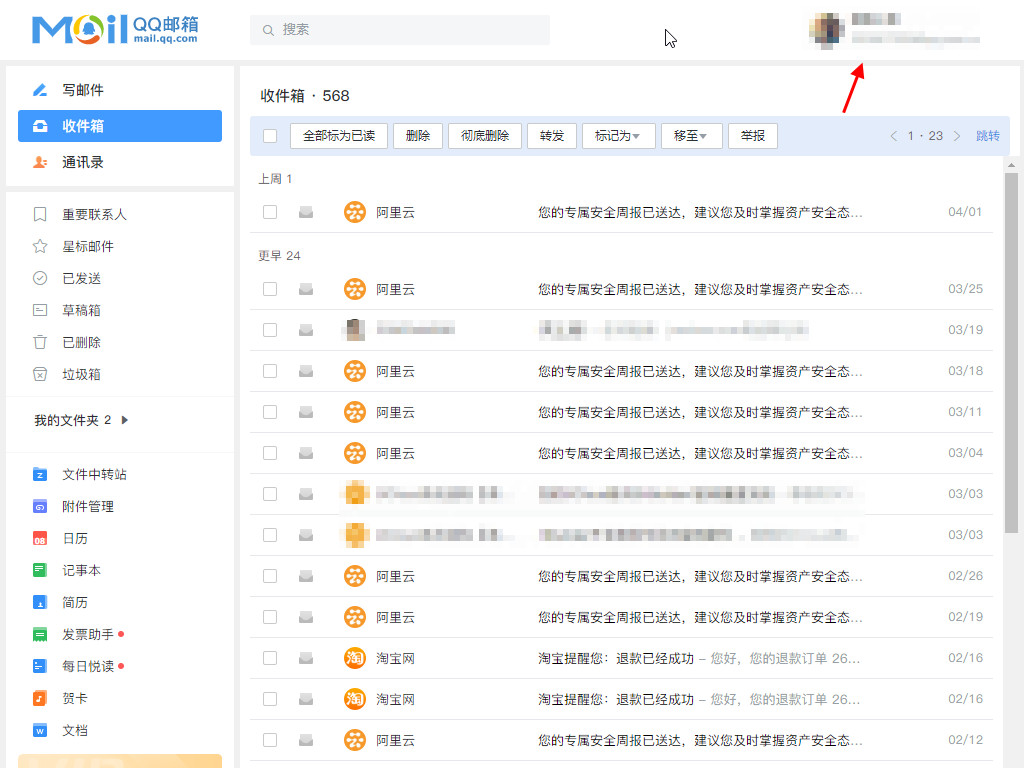
-
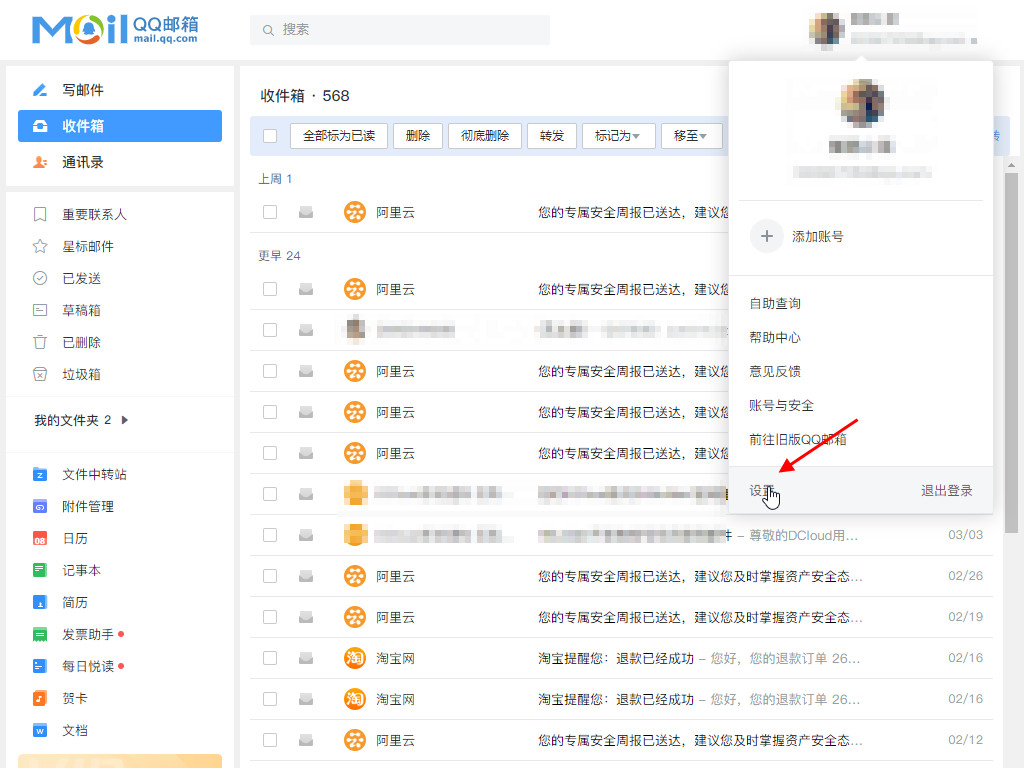
-
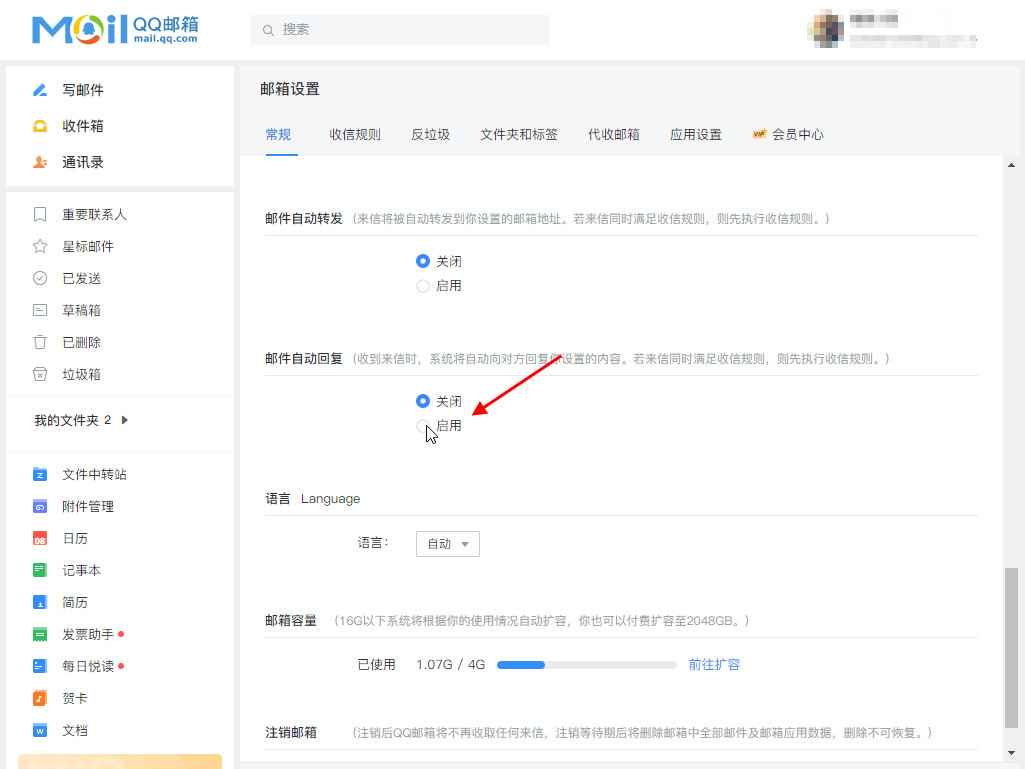
- 发布于2024-04-08 14:19:10 1143个赞
-
-
-
宝塔怎么安装https证书
-
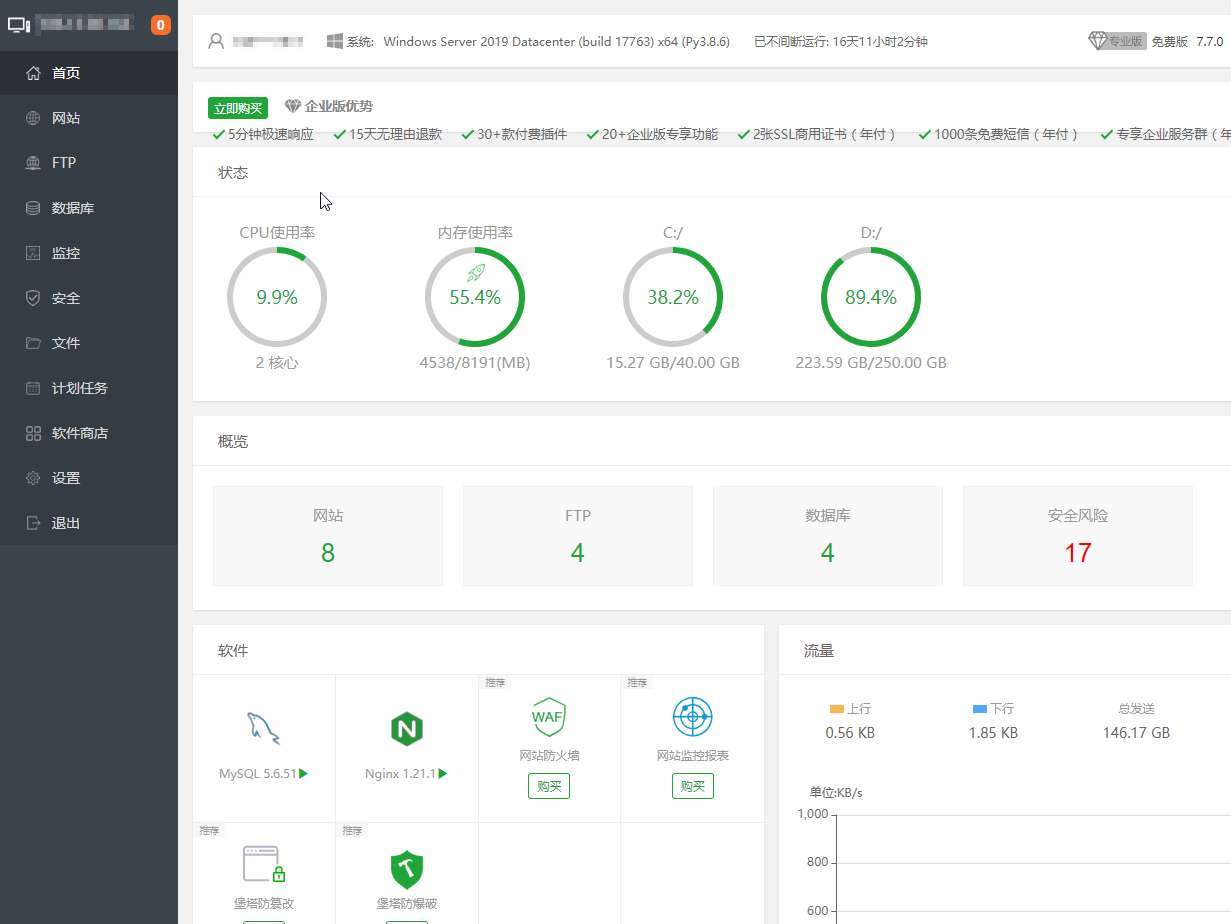
-
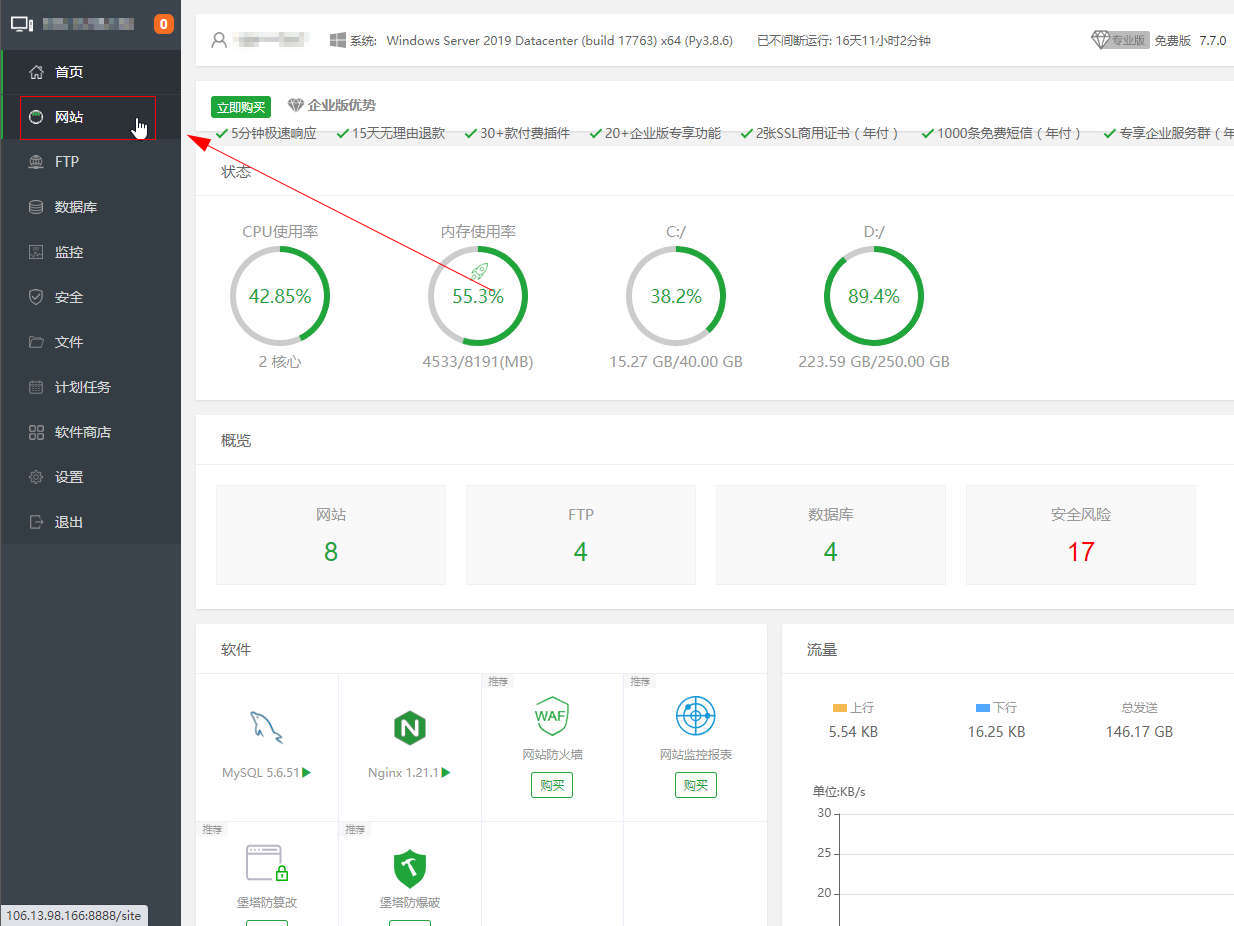
-
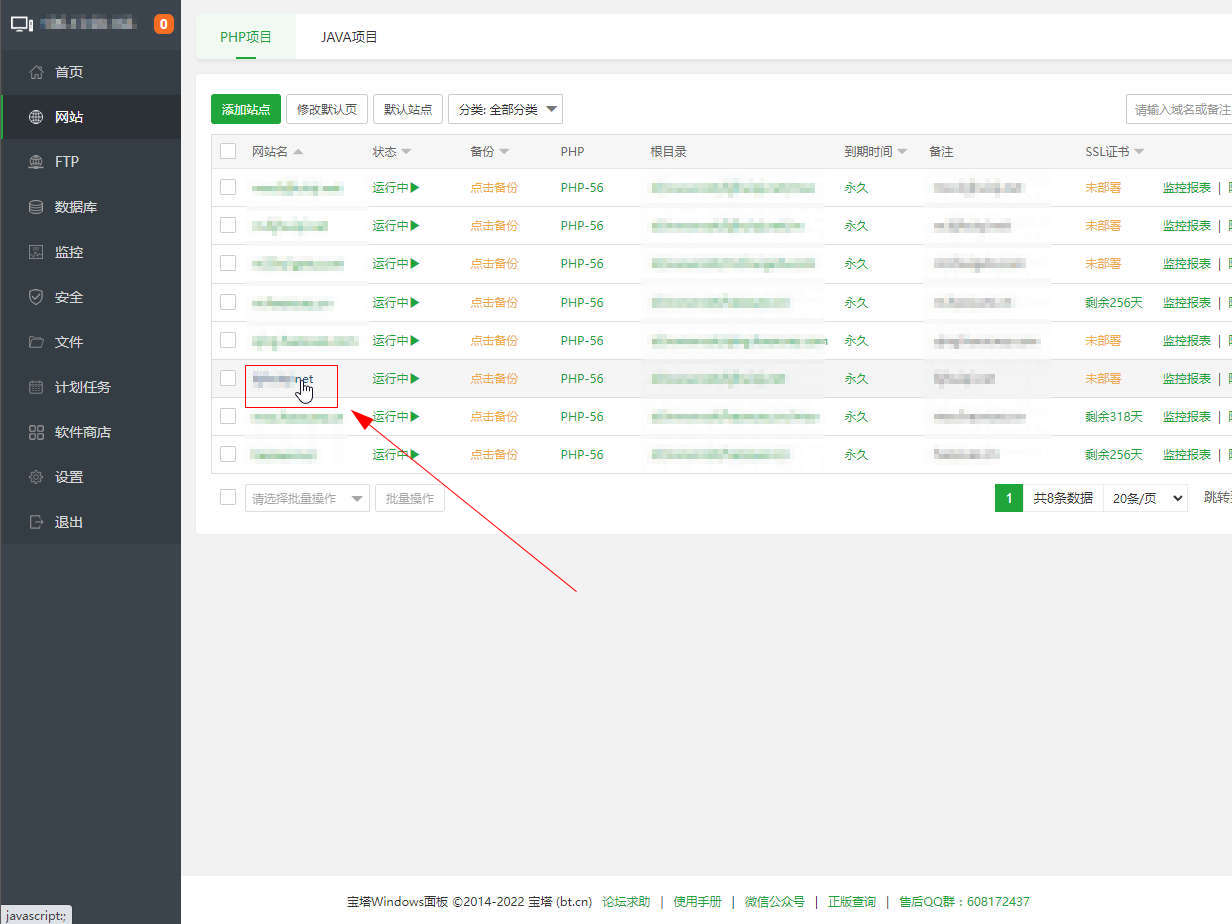
- 发布于2024-04-07 17:45:35 1400个赞
-
